インストール方法
エクセル統計のインストールには、セットアップとアクティベーションが必要です。
目次
セットアップ
セットアップの際は、PCの管理者(Administrators)権限を持つユーザーアカウントでログインしてください。また、セットアップの前に、実行中のExcelは必ず終了してください。
- セットアッププログラムを開始する
- 「BELLCURVEFOREXCEL_VER***.zip」を任意のフォルダーに保存します。
※***の部分はバージョンを示す数字が入ります。
- 保存した「BELLCURVEFOREXCEL_VER***.zip」を解凍します。
※ファイルの解凍方法は、ご利用の解凍ソフトによって異なる場合があります。PCに解凍ソフトをインストールしていない場合、ファイルを右クリックし[すべて展 開]を選択して解凍してください。
PCに解凍ソフトをインストールしている場合、ご利用の解凍ソフトの手順に従って ファイルを解凍してください。 - 解凍されたフォルダー内の「setup.exe」を右クリックし[管理者として実行]を選択します。
- [Windows]キーを押した後、「PC」と入力します。[Enter]キーを押して「PC」ウィンドウを開きます。
- [ドライブ]を右クリックし、表示されたメニューの[開く]を選択します。
- 「setup.exe」を右クリックし[管理者として実行]を選択します。
- Adobe Readerなど必要ソフトウェアをインストールする
- 「エクセル統計(BellCurve for Excel)のセットアップへようこそ」の[次へ]ボタンをクリックする
- ソフトウェア使用許諾契約の内容を読み同意したら、[同意する]ボタンをクリックする
- [ユーザーの指定]を選択し、[次へ]ボタンをクリックする
- [すべてのユーザー]:
- エクセル統計をすべてのユーザーアカウントで使用できます。
- [現在のユーザーのみ]:
- インストールしたユーザーアカウントでのみエクセル統計を使用できます。
- インストール先を選択し、[次へ]ボタンをクリックする
- [ファイル コピーの開始]の[現在の設定]を確認して、[インストール]ボタンをクリックする
- [完了]ボタンをクリックし、インストールを完了する
■ダウンロード版の場合
zip 形式のファイルをダウンロードした場合、次の手順で「setup.exe」を実行してください。
■パッケージ版の場合
ドライブにCD-ROMをセットすると、セットアッププログラムが起動します。自動的にセットアッププログラムが起動しない場合、次の手順で起動してください。
セットアッププログラムが起動したら[エクセル統計(BellCurve for Excel)]を選択し、[次へ]ボタンを選択してください。
※CDのバージョンによっては、表示が異なります。
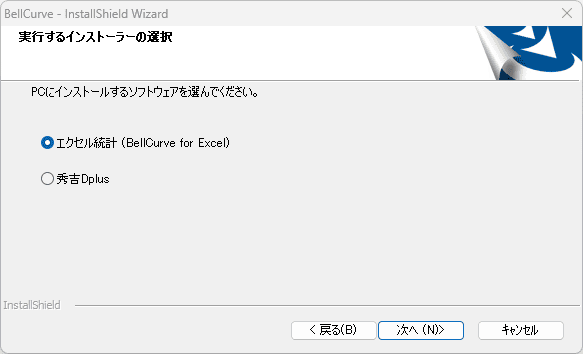
[インストール]ボタンをクリックし、必要なソフトウェアのインストールを行います。すべてがインストールされると、5. に進みます。すでにすべてがインストールされていれば自動的に5. に進みます。
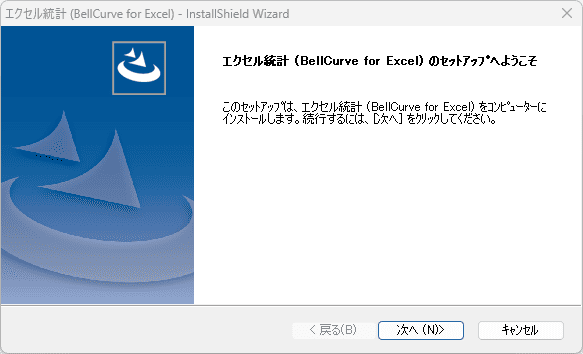
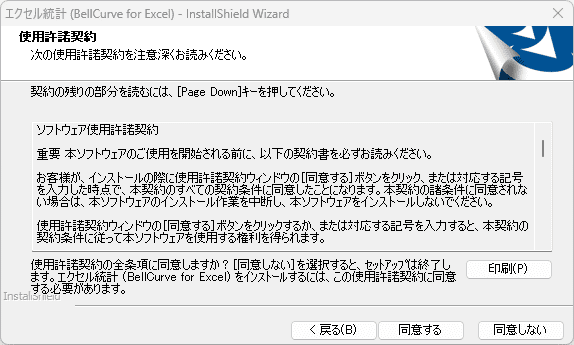
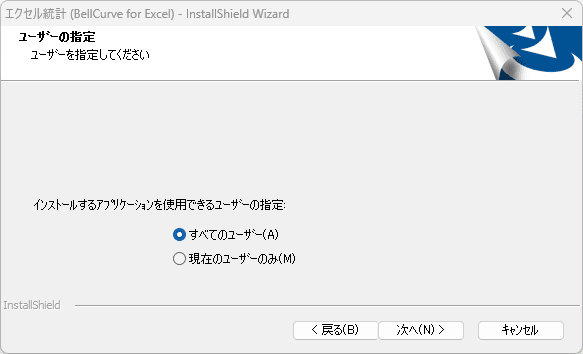
※ ストアアプリ版のOfficeである「Microsoft Office Desktop Apps」をご利用の場合、[現在のユーザーのみ]にインストールされます。[すべてのユーザー]は選択できません。
インストール先のフォルダーを変更する必要がなければそのまま[次へ]ボタンをクリックします。
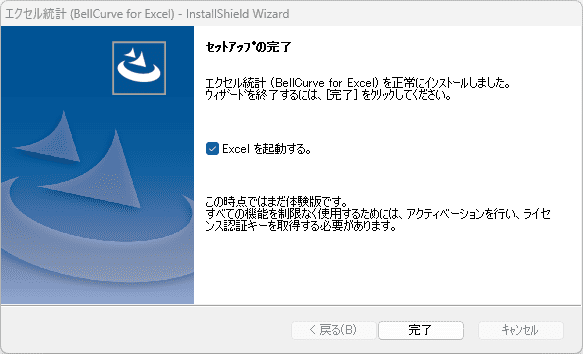
[Excelを起動する] にチェックしたまま、[完了]ボタンをクリックするとExcelが起動します。エクセル統計をインストール後、アクティベーションを完了するまではエクセル統計は体験版の状態です。
アクティベーション
エクセル統計のすべての機能を使用するためには、インターネットを通じてアクティベーション(ライセンス認証キーの取得)を行う必要があります。
ライセンス認証キーを取得していない場合や使用期限が過ぎた場合は、体験版として動作します。体験版の場合、Excel上のエクセル統計のタブが「エクセル統計(体験版)」と表示され、分析例ファイルのデータのみ分析できます。
使用開始日と有効期限
最初にアクティベーションした日が使用開始日になります。使用開始日に契約期間を加えた同月同日が有効期限になります。
※ ご購入より90日以内にアクティベーションが行われなかった場合や販売を終了した製品については、任意の使用開始日を設定することがあります。エクセル統計をご購入後、アクティベーションはお早めにお済ませください。
アクティベーションの手順
- エクセル統計のセットアップが完了すると、Excelのリボンに[エクセル統計(体験版)]タブが組み込まれます。
- [エクセル統計(体験版)]のタブをクリックし、メニューの中から[アクティベーション]をクリックします。
- 製品シリアル番号を入力する画面が表示されます。メールにて通知された製品シリアル番号、または同梱されている「製品シリアル番号のご案内」に記載されている製品シリアル番号を入力し、送信します。
- 初めて製品シリアル番号を送信すると、アカウント認証画面が表示されます。
マイページアカウントがまだない場合、[新規登録]ボタンを選択し、必要な情報を入力して送信してください。メールアドレスの入力が必須です。→入力項目のヘルプページ
すでにマイページアカウントがある場合はアカウント情報を入力し、[認証する]ボタンを選択してください。
- アクティベーションの画面が表示されますので、[ライセンス認証キーを取得する]ボタンをクリックし、ライセンス認証キーを取得してください。
- [閉じる]ボタンをクリックしアクティベーションを終了すると、Excel のタブは[エクセル統計(体験版)]から[エクセル統計]に切り替わります。
![Excelのりぼんにおける[エクセル統計(体験版)]タブ](img/menu_try.png)
![[アクティベーション]メニューの選択](img/menu_acti.png)
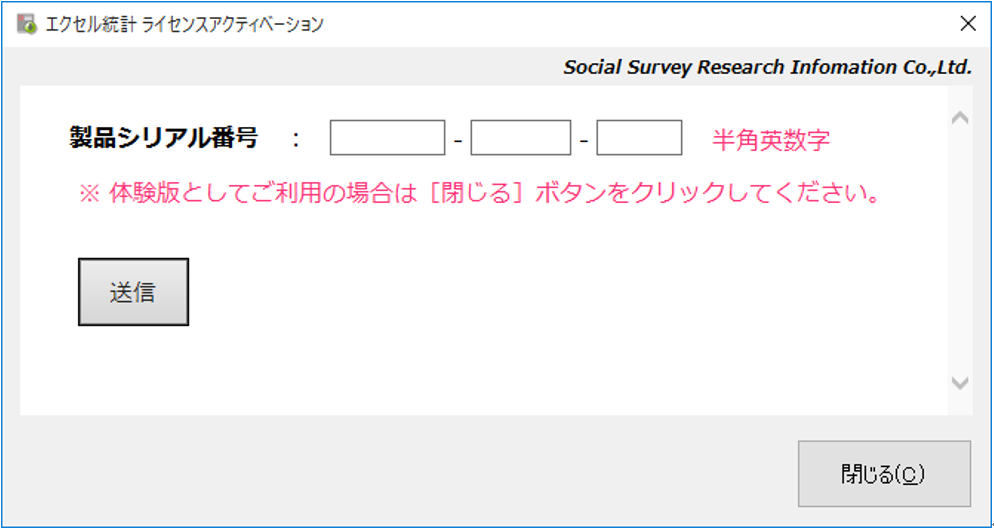
![Excelのリボンにおける[エクセル統計]製品版タブ](img/menu_after.png)
以上でアクティベーションは完了です。続いて、基本的な使い方をご覧ください。
※ 本製品の仕様およびパッケージの内容は、改良のため予告なく変更される場合があります。


